Q&A情報
ファイルサイズを小さくして、電子メールで画像を送信する方法(Windows XP)
文書番号:102012
最終更新日:2005/12/1 13:52
ご質問
ファイルサイズを小さくして、電子メールで画像を送信する方法を教えてください。(Windows XP)
回答
ファイルサイズを小さくして、電子メールで画像を送信する方法について説明します。
【補足】
電子メールに画像を添付して送信する際、画像ファイルのサイズを変更し、電子メールの送受信にかかる時間を短縮することができます。
●操作手順
- 画像ファイルが保存されているフォルダを開きます。
【補足】
ここでは「SamplePictures」を例として説明します。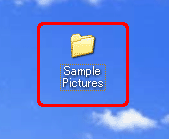
- 画像ファイルをクリックし、「ファイルとフォルダのタスク」の「このファイルを電子メールで送信する」をクリックします。
【補足】
ここでは「Blue hills.jpg」を例として説明します。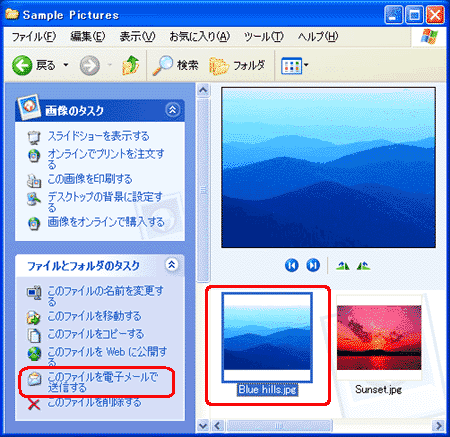
「電子メール経由でのイメージの送信」が表示されます。
- 「イメージをすべて小さくする」をクリックし、[OK]をクリックしてダイアログボックスを閉じます。
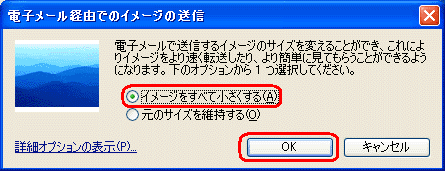
「電子メールで送信:(画像ファイル名)」が表示されます。
- サイズを変更した画像が添付された新規メールが作成されます。
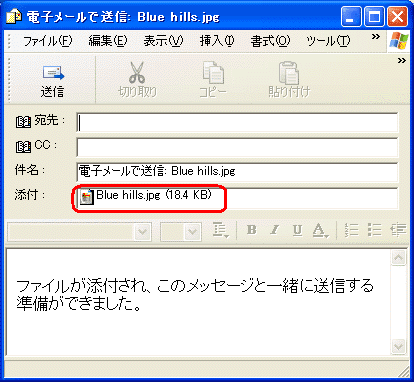
- 以上で、ファイルサイズを小さくして、電子メールで画像を送信する操作が完了です。